打开网页很慢的常见原因
打开网页很慢怎么回事?本文将从不同角度深入探讨导致网页打开速度慢的原因,并提供详尽的解决方案,帮助你快速恢复流畅的网络体验。
- 网络连接问题:大多数情况下,网页打开缓慢是由于网络连接不稳定导致的。例如,Wi-Fi信号弱或宽带服务商的网络波动都会影响浏览体验。网络速度不足或高峰时段的网络拥堵也可能是罪魁祸首。
- 电脑硬件性能不足:当电脑配置较低,如内存不足或硬盘读写速度慢时,浏览器运行效率会受到限制,导致网页加载时间变长。
- 浏览器设置或扩展问题:浏览器缓存过多、扩展程序过多或浏览器版本过旧,都会直接影响网页加载速度。
- 系统垃圾文件过多:长时间未清理的系统垃圾文件级会占用存储空间,并拖慢整体系统性能。
- 病毒或恶意软件影响:一些恶意程序可能会占用大量系统资源或篡改网络设置,导致网页打开速度慢甚至无法访问。
解决方案一:排查网络连接问题
1. 检查网络信号强度:如果你使用的是Wi-Fi网络,请确保信号强度良好。尝试将设备靠近路由器,或检查是否有障碍物阻挡信号。
2. 测试网络速度:可以使用在线工具测试当前网络速度。对比宽带服务商承诺的带宽,确定是否达到预期值。
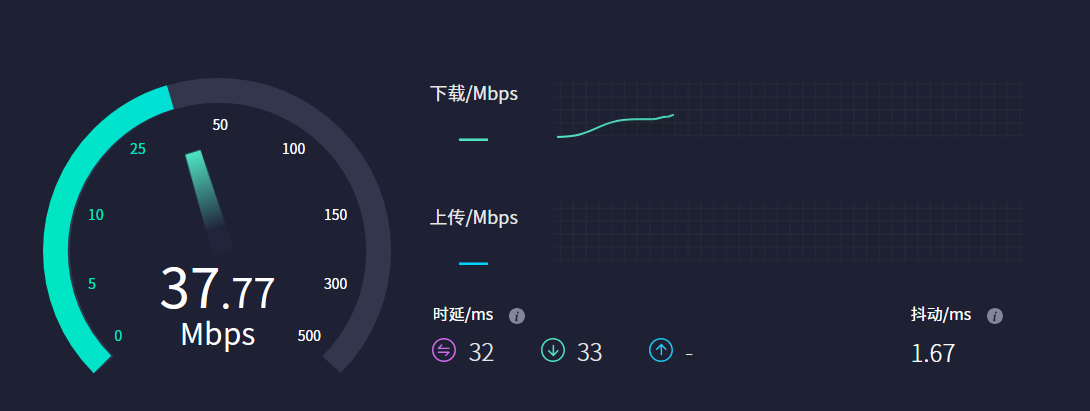
3. 重启路由器及网络设备:很多时候,简单的重启操作就能解决网络连接问题。关闭路由器电源,等待30秒后重新启动。
解决方案二:优化浏览器设置
1. 清理浏览器缓存和历史记录:打开网页很慢怎么回事?缓存过多会导致浏览器运行变慢。
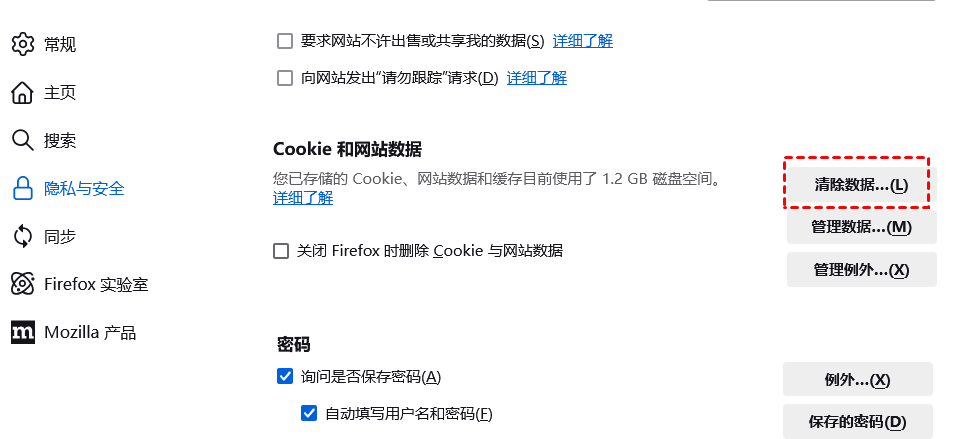
2. 禁用无用的浏览器扩展:扩展程序虽然提供了丰富的功能,但过多或不必要的扩展会拖累浏览器性能。进入浏览器扩展管理页面,禁用或删除无用的扩展。
3. 更新或更换浏览器:确保浏览器是新版本。若问题仍然存在,可尝试切换至其他浏览器。
解决方案三:提升电脑硬件性能
1. 检查CPU和内存使用情况:同时运行多个程序可能导致内存占用过高。打开任务管理器(Ctrl + Shift + Esc),检查资源使用情况,并关闭不必要的程序。
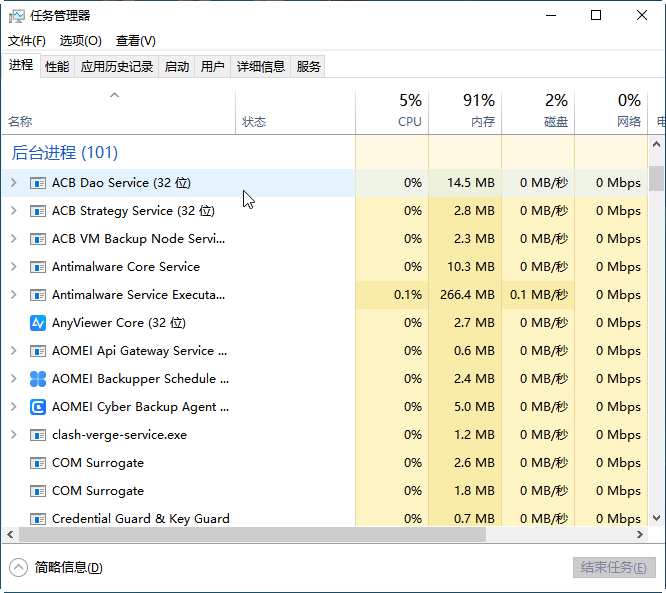
2. 升级硬盘到SSD:传统机械硬盘(HDD)速度较慢,升级为固态硬盘(SSD)可以显著提高系统和浏览器的加载速度。
3. 清理系统垃圾文件:打开网页很慢怎么回事?可以使用Windows自带的“磁盘清理”工具或傲梅分区助手定期清理垃圾文件。
4. 关闭无用后台程序:后台运行的程序会占用系统资源。通过任务管理器或系统设置关闭不必要的启动项和后台程序。
解决方案四:检查并清除病毒或恶意软件
1. 使用Windows自带防病毒工具:Windows Defender是一个高效的防病毒工具,可通过“设置 > 更新和安全 > Windows安全”启用。
2. 定期进行全盘扫描:确保每周至少进行一次全盘扫描,以检测和清除潜在威胁。
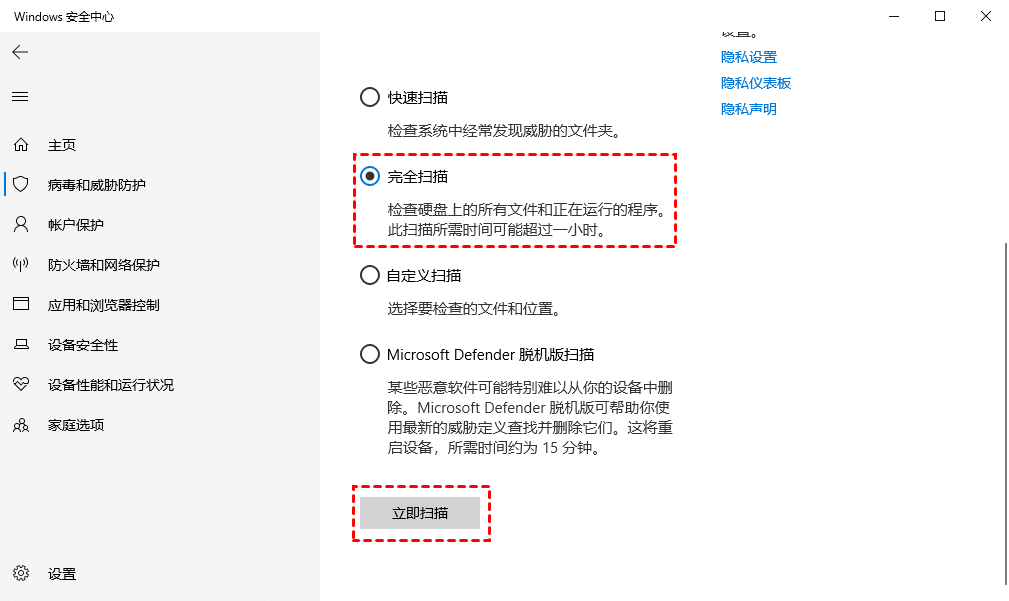
解决常见特定问题
- 仅特定网站打开慢的情况:打开网页很慢怎么回事?如果仅部分网站加载缓慢,可以清理浏览器缓存,检查是否为网站服务器本身的问题。
- 使用公共Wi-Fi时速度慢:公共Wi-Fi常常受到带宽限制或用户过多的影响。建议切换到移动数据或寻找信号更强的热点。
- 设备之间的网络冲突:如果多台设备共享一个网络,可能会导致带宽分配不足。尝试断开其他设备的连接,以提升当前设备的网络速度。
总结与建议
打开网页很慢怎么回事?可能由多种原因引起,但通过以上方法,你可以轻松找到问题的根源并加以解决。以下是一些额外建议:
- 定期维护电脑和网络设备。
- 定期清理系统垃圾文件,删除不必要的文件和缓存。
- 避免访问不安全的网站,以防病毒侵害。
- 升级网络套餐,选择更高带宽的服务。
如果你尝试了所有方法后问题仍未解决,建议联系宽带服务商或寻求专业技术支持。
